品牌型号:联想天逸510S 2020
系统:win10 1909 64位企业版
软件版本:Adobe Photoshop cc2020
部分用户可能电脑型号不一样,但系统版本一致都适合该方法。
ps怎么修改文字?给大家分享下怎么用ps修改文字的教程。
1、打开ps,导入素材,ctrl+j复制图层,使用套索工具将要修改的文字框选出来
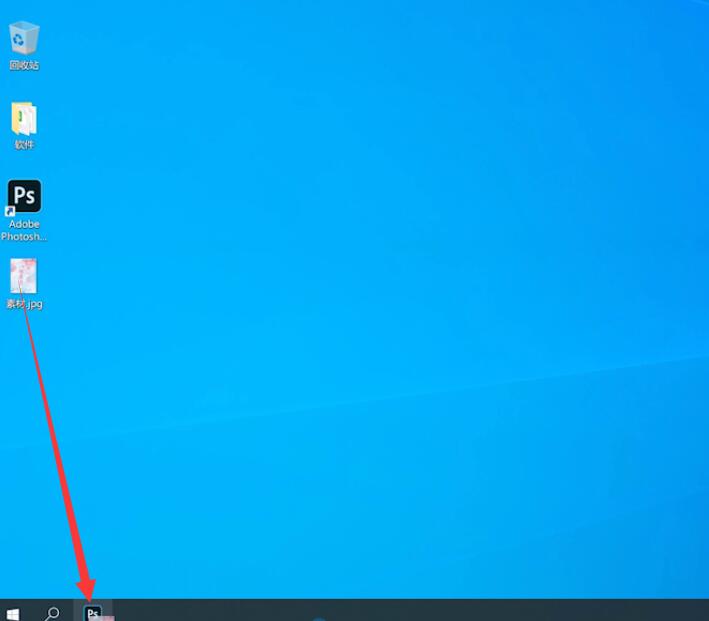
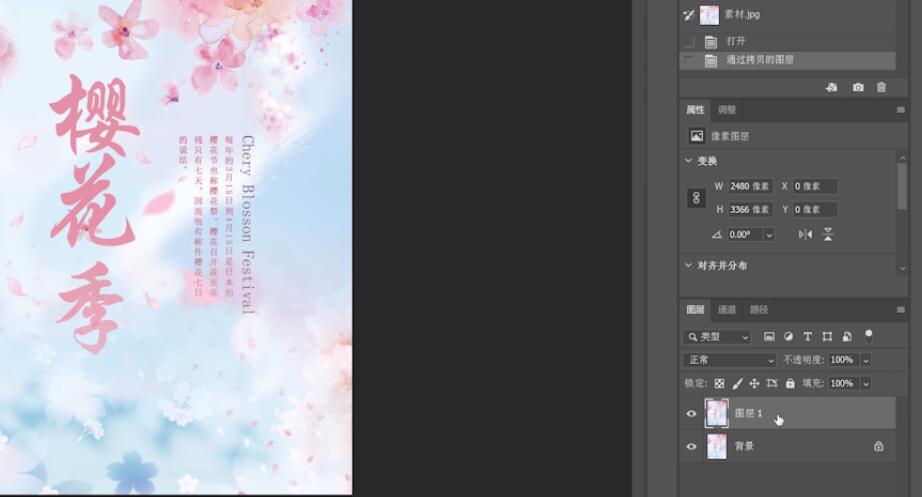
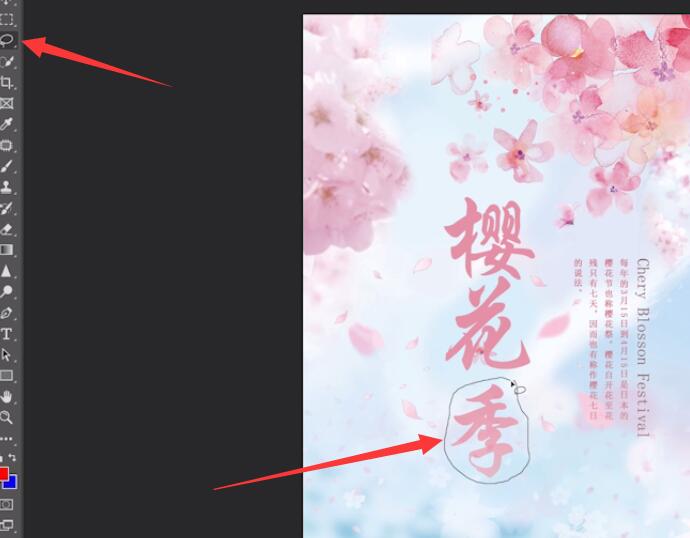
2、选择编辑,内容识别填充,点击确定,ctrl+d取消选区
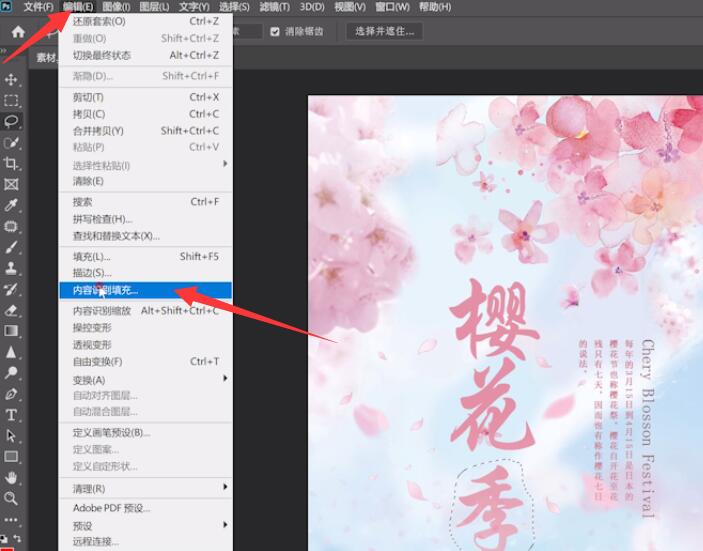
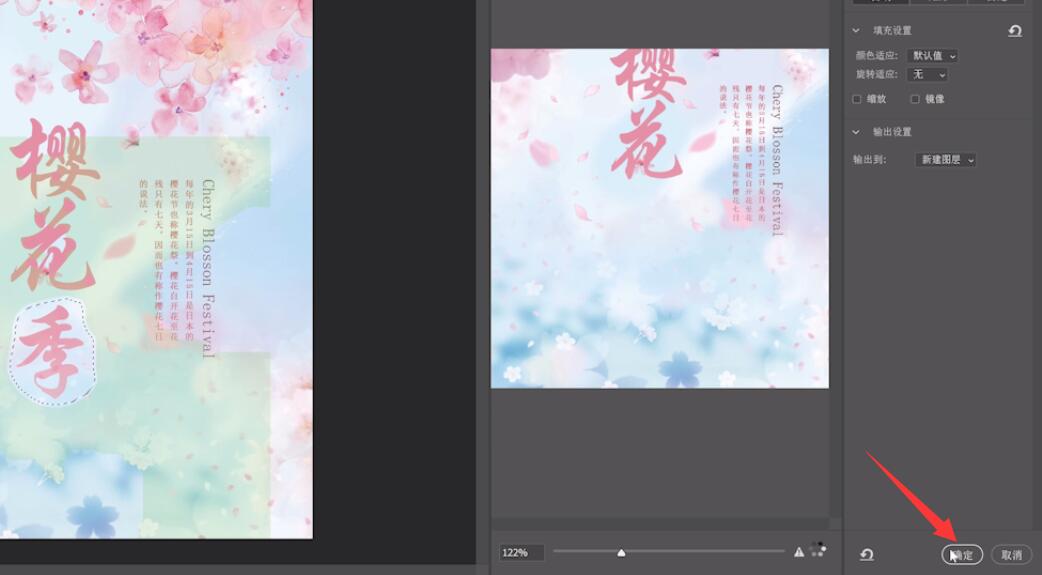
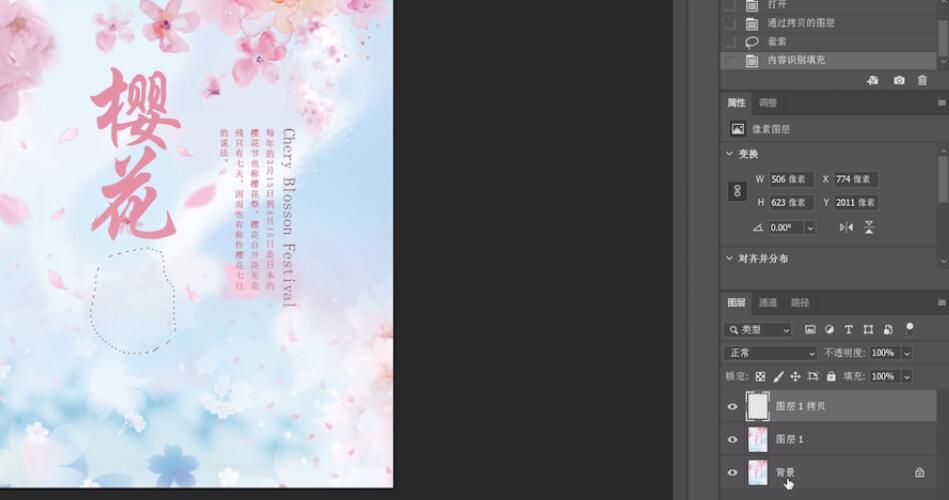
3、使用文字工具,输入文字,点击填充,拾取颜色,点击确定

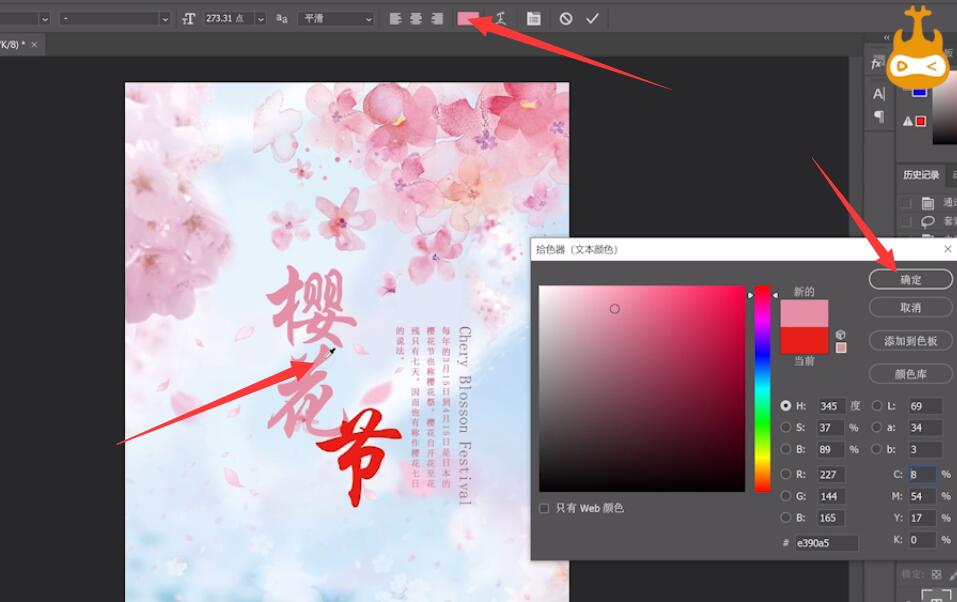
4、修改文字大小,将文字移动到合适的位置即可
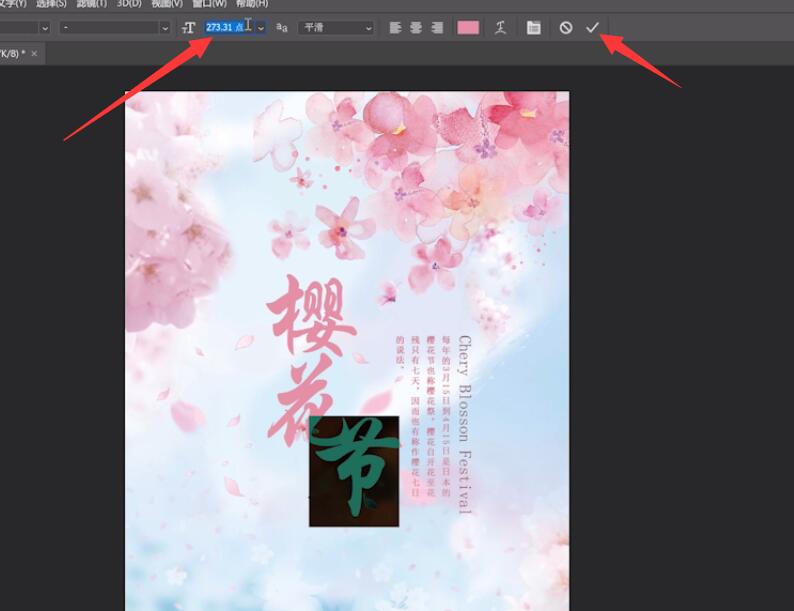
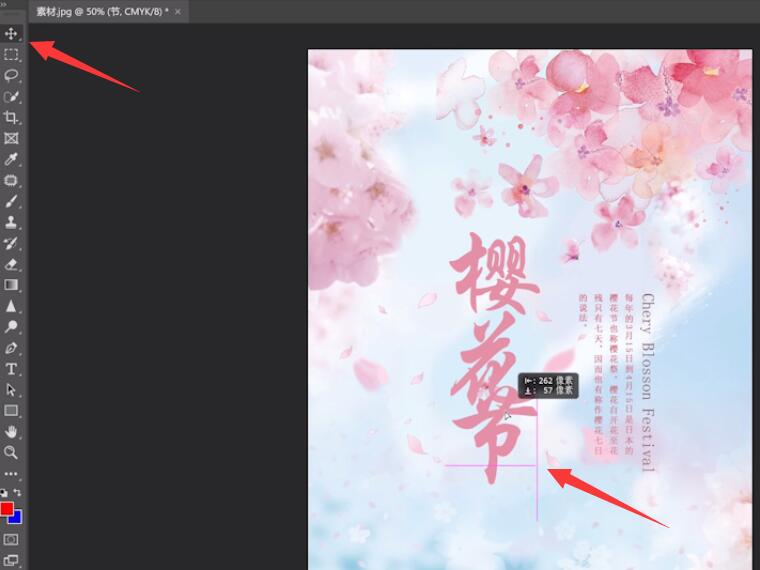
以上就是ps怎么修改文字内容的方法,希望能对大家有所帮助。
全部回复
